一,bit转换成mcs文件
1,打开开始菜单->选择所有应用程序->Xilinx Design Toos->ISE Design Suite 14.7->ISE Design Tools->64 bits Tolls->iMPACT
2,选择Creat PROM File(PROM File For...)
3,选择SPI Flash->Config Single FPGA(因为我的芯片只有一个FPGA芯片)
->选择"->"符号->Storage device(bits)=32M->add Storage Device
4,选择第二个绿色"->",->命令output File








 本教程详细介绍了如何使用ISE iMPACT工具将bit文件转换为mcs文件,适用于SPI Flash配置单个FPGA芯片。步骤包括通过iMPACT创建PROM文件,设置存储设备,选择输出文件格式,导入bit文件并生成mcs文件。此外,还指导了如何通过iMPACT将mcs文件下载到FPGA的SPI Flash中,包括初始化JTAG链,选择设备和操作,以及进行编程的过程。
本教程详细介绍了如何使用ISE iMPACT工具将bit文件转换为mcs文件,适用于SPI Flash配置单个FPGA芯片。步骤包括通过iMPACT创建PROM文件,设置存储设备,选择输出文件格式,导入bit文件并生成mcs文件。此外,还指导了如何通过iMPACT将mcs文件下载到FPGA的SPI Flash中,包括初始化JTAG链,选择设备和操作,以及进行编程的过程。
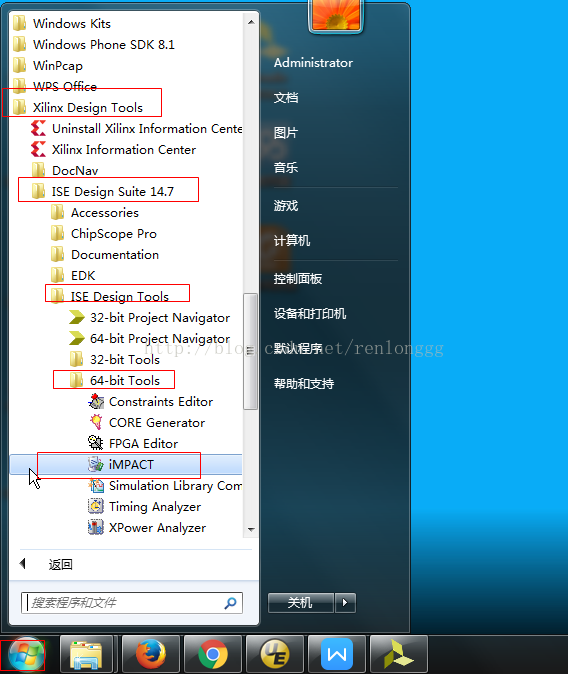

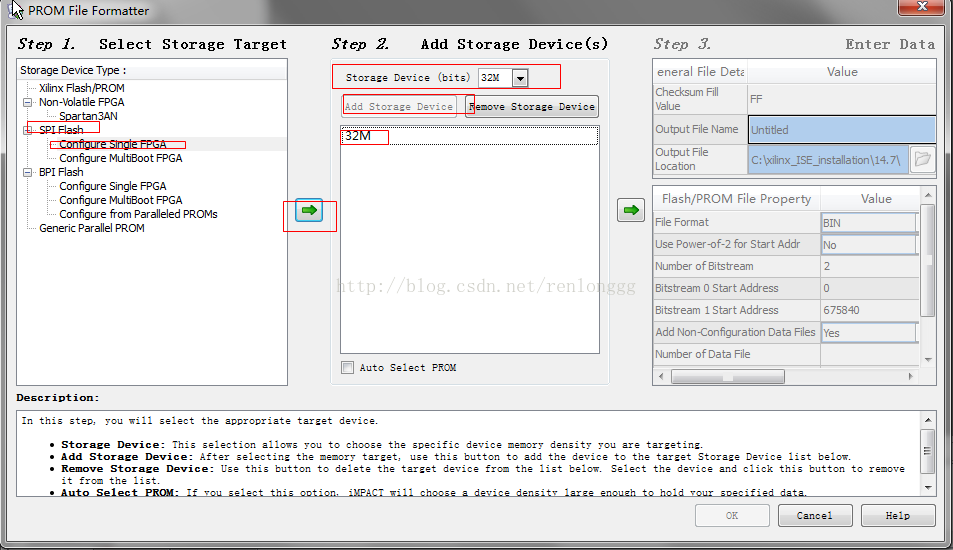
 最低0.47元/天 解锁文章
最低0.47元/天 解锁文章
















 4009
4009

 被折叠的 条评论
为什么被折叠?
被折叠的 条评论
为什么被折叠?








